Dalam tutorial ini Anda akan mempelajari cara menginstal sistem Ubuntu 20.04 di Raspberry Pi dengan mem-flash kartu MicroSD dengan image sistem Ubuntu 20.04 terbaru.
Dalam tutorial ini Anda akan mempelajari:
- Cara mem-flash gambar Ubuntu ke kartu MicroSD dari baris perintah
- Cara mem-flash gambar Ubuntu ke kartu MicroSD dari GUI
 Instal Ubuntu 20.04 di Raspberry Pi
Instal Ubuntu 20.04 di Raspberry Pi Persyaratan dan Konvensi Perangkat Lunak yang Digunakan
| Kategori | Persyaratan, Konvensi, atau Versi Perangkat Lunak yang Digunakan |
|---|---|
| Sistem | Instal Ubuntu 20.04 atau upgrade Ubuntu 20.04 Focal Fossa |
| Perangkat Lunak | dd, disk, xz |
| Lainnya | Akses istimewa ke sistem Linux Anda sebagai root atau melalui sudo perintah. |
| Konvensi | # – membutuhkan perintah linux yang diberikan untuk dieksekusi dengan hak akses root baik secara langsung sebagai pengguna root atau dengan menggunakan sudo perintah$ – membutuhkan perintah linux yang diberikan untuk dieksekusi sebagai pengguna biasa yang tidak memiliki hak istimewa |
Instal Ubuntu 20.04 di Raspberry Pi petunjuk langkah demi langkah
- Unduh gambar Raspberry Pi Ubuntu 20.04 yang sesuai dengan versi Raspberry Pi Anda. Gambar yang perlu Anda unduh akan memiliki
*.img.xzekstensi file. Misalnya:$ ls ubuntu-20.04-preinstalled-server-arm64+raspi.img.xz
TAHUKAH ANDA?
Bahwaarm64adalah gambar arsitektur 64bit danarmhfadalah gambar arsitektur 32bit. - Masukkan kartu MicroSD Anda ke komputer tetapi jangan pasang.
Flash gambar menggunakan baris perintah
Masuk
/dev/untuk mendapatkan nama perangkat bloknya. Anda dapat menggunakan alat grafis sepertigpartedatau baris perintahfdiskalat untuk melihat juga. Setelah mengetahui lokasi kartu Anda, Anda dapat menggunakanddperintah untuk mem-flash image Ubuntu 20.04 ke kartu MicroSD Anda.Untuk mem-flash gambar Ubuntu 20.04 ke kartu MicroSD Anda, ekstrak gambar terlebih dahulu:
$ unxz ubuntu-20.04-preinstalled-server-arm64+raspi.img.xz
Selanjutnya, jalankan
ddperintah untuk mem-flash gambar. Pastikan untuk memasukkan jalur yang sesuai ke gambar Raspberry Pi dan nama perangkat blok kartu MicroSD:$ sudo dd if=/path/to/ubuntu.img of=/dev/sdX bs=8M
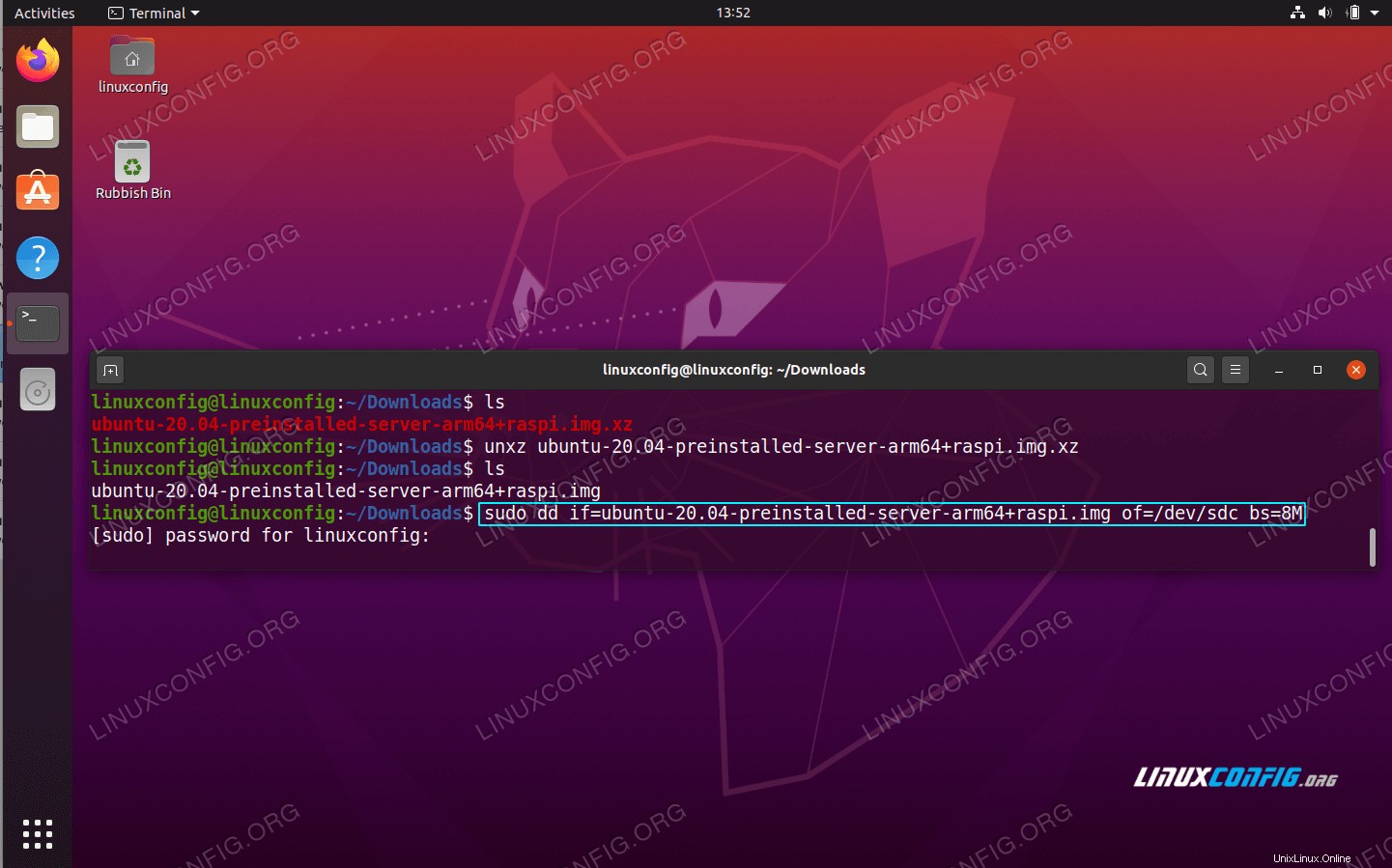 Flash kartu MicroSD dengan gambar Raspberry Pi Ubuntu 20.04 dari baris perintah
Flash kartu MicroSD dengan gambar Raspberry Pi Ubuntu 20.04 dari baris perintah Flash gambar menggunakan GUI
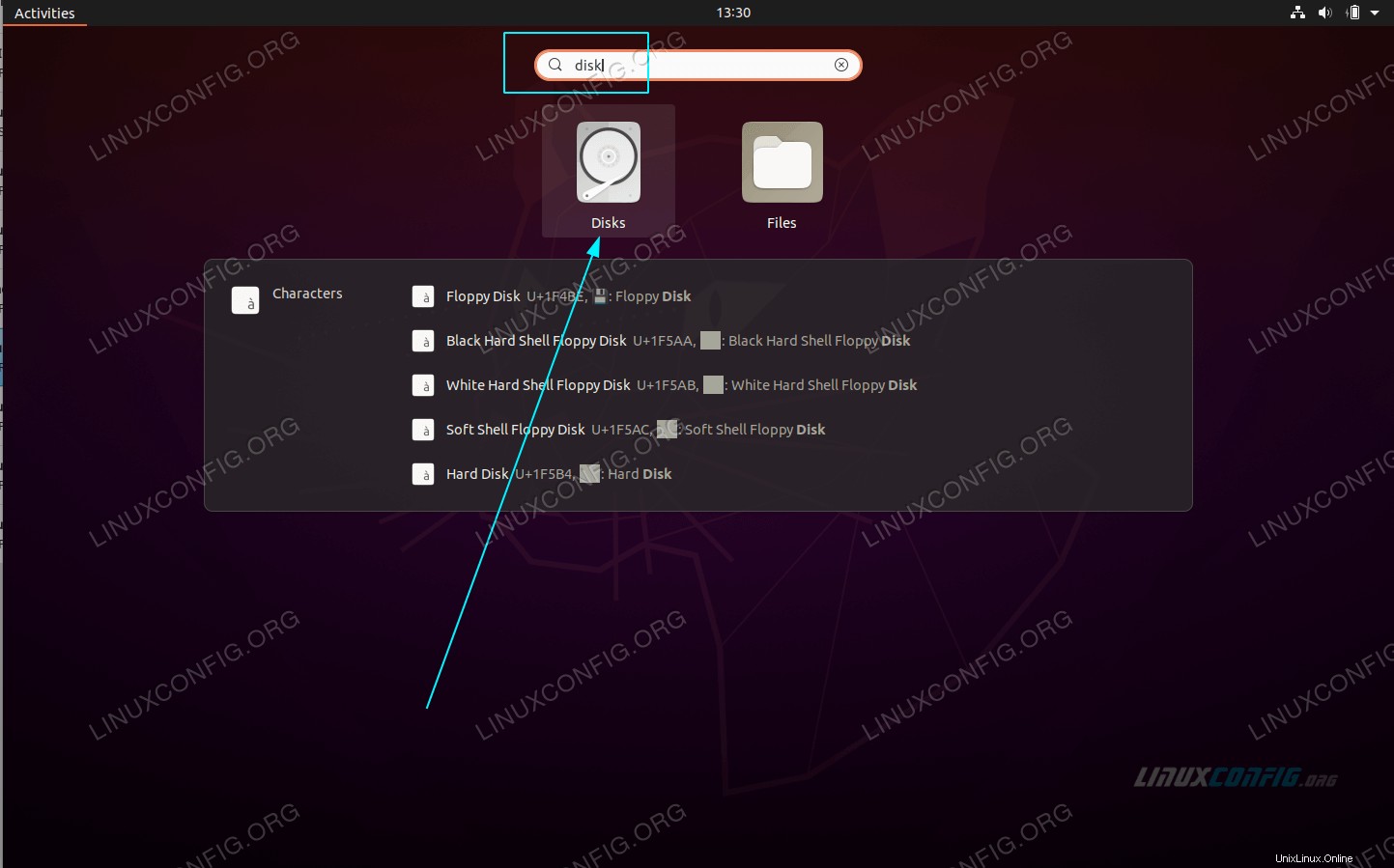 Mulai
Mulai disksaplikasi di sistem Ubuntu Anda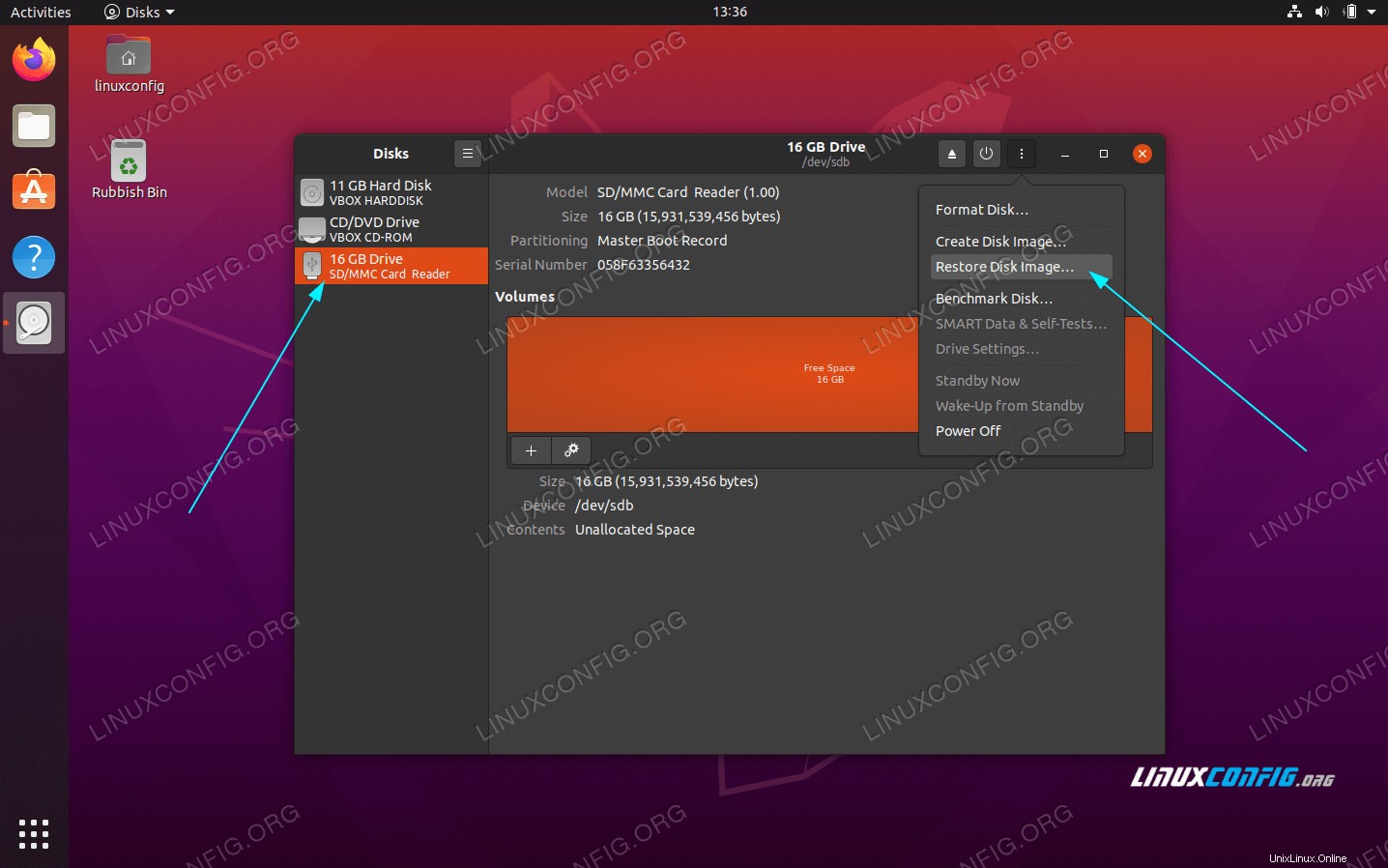 Pilih kartu SD yang sesuai dan klik
Pilih kartu SD yang sesuai dan klik Restore Dissk Image..dariDrive Optionsmenu.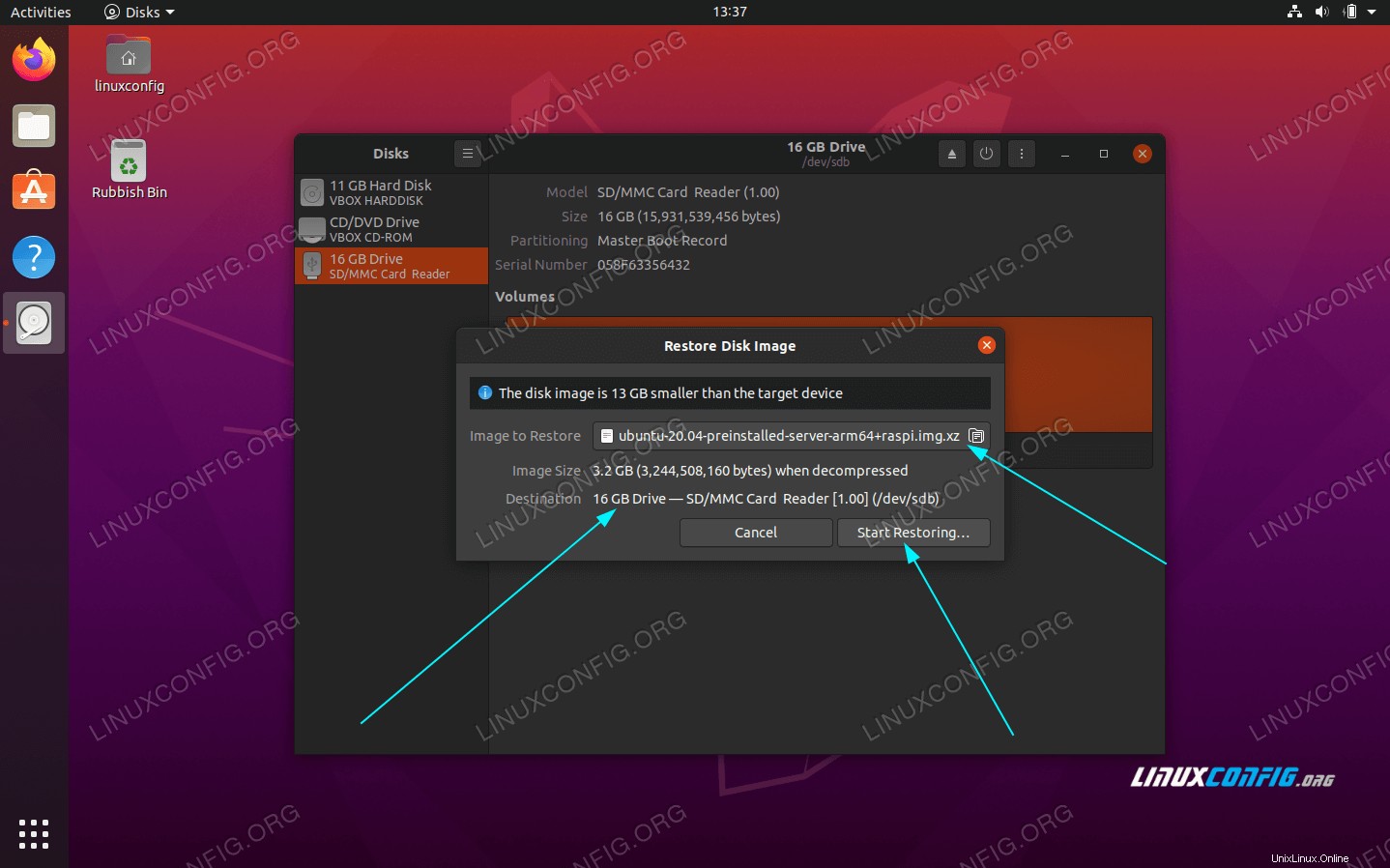 Pastikan semuanya beres dan tekan tombol
Pastikan semuanya beres dan tekan tombol Start Restoring...tombol. - Tunggu hingga proses flashing selesai. Setelah siap, lepaskan pembaca kartu MicroSD.
- Masukkan kartu MicroSD ke papan Raspberry Pi Anda dan mulai. Proses booting mungkin memakan waktu, jadi bersabarlah. Nama pengguna dan kata sandi default Raspberry Pi Ubuntu adalah
ubuntu.